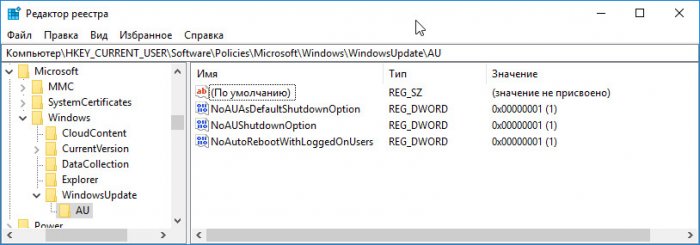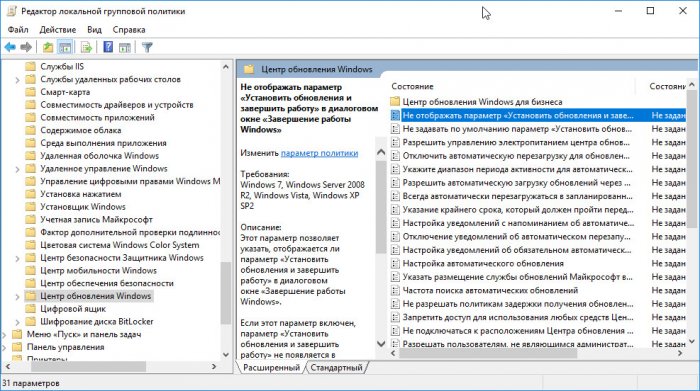Как в меню завершения работы Windows 10 отключить опции «Обновить и завершить работу» и «Обновить и перезагрузить»
В последних версиях Windows 10, когда обновления уже загружены и готовы к установке, система автоматически изменяет параметры диалогового окна управления электропитанием, заменяя опцию выключения компьютера «Завершение работы» на «Обновить и завершить работу», а опцию «Перезагрузка» на «Обновить и перезагрузить». Понятно, что такое безапелляционное решение со стороны Windows нравится далеко не всем пользователям, поскольку у них может быть предостаточно причин чтобы выполнить установку загруженных обновлений в иное время и при иных обстоятельствах.
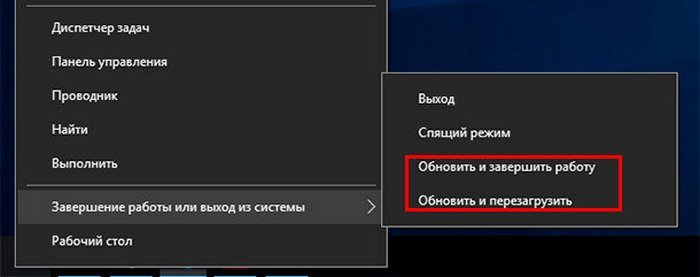
Как в меню завершения работы Windows 10 отключить опции «Обновить и завершить работу» и «Обновить и перезагрузить»
К счастью, эту настройку можно довольно легко поправить, запретив Windows менять параметры завершения работы путем применение простого твика. Скачайте по ссылке.
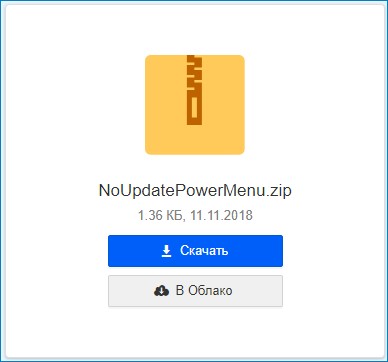
Изменения должны вступить в силу если не сразу, то после перезахода в систему. Теперь, когда Windows будет готова к установке обновления, она уже не станет менять параметры диалогового окна завершение работы.
Отключить назойливую опцию можно также через редактор локальных групповых политик (см. скриншоты),
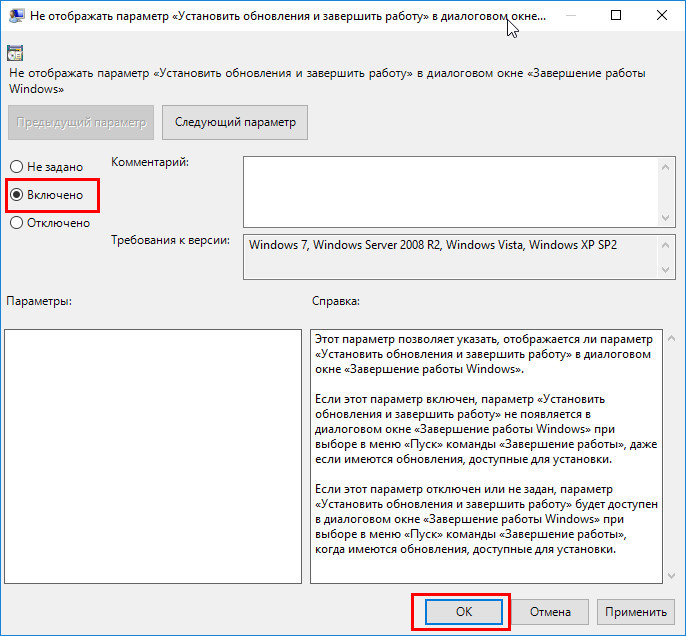
Ctrl
Enter
Заметили ошибку
Выделите и нажмите Ctrl+Enter